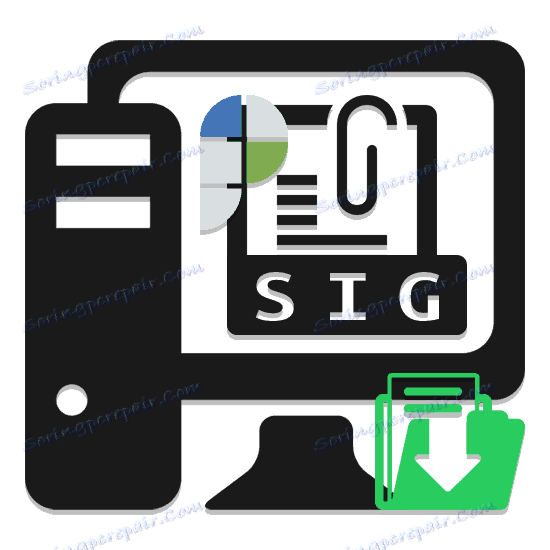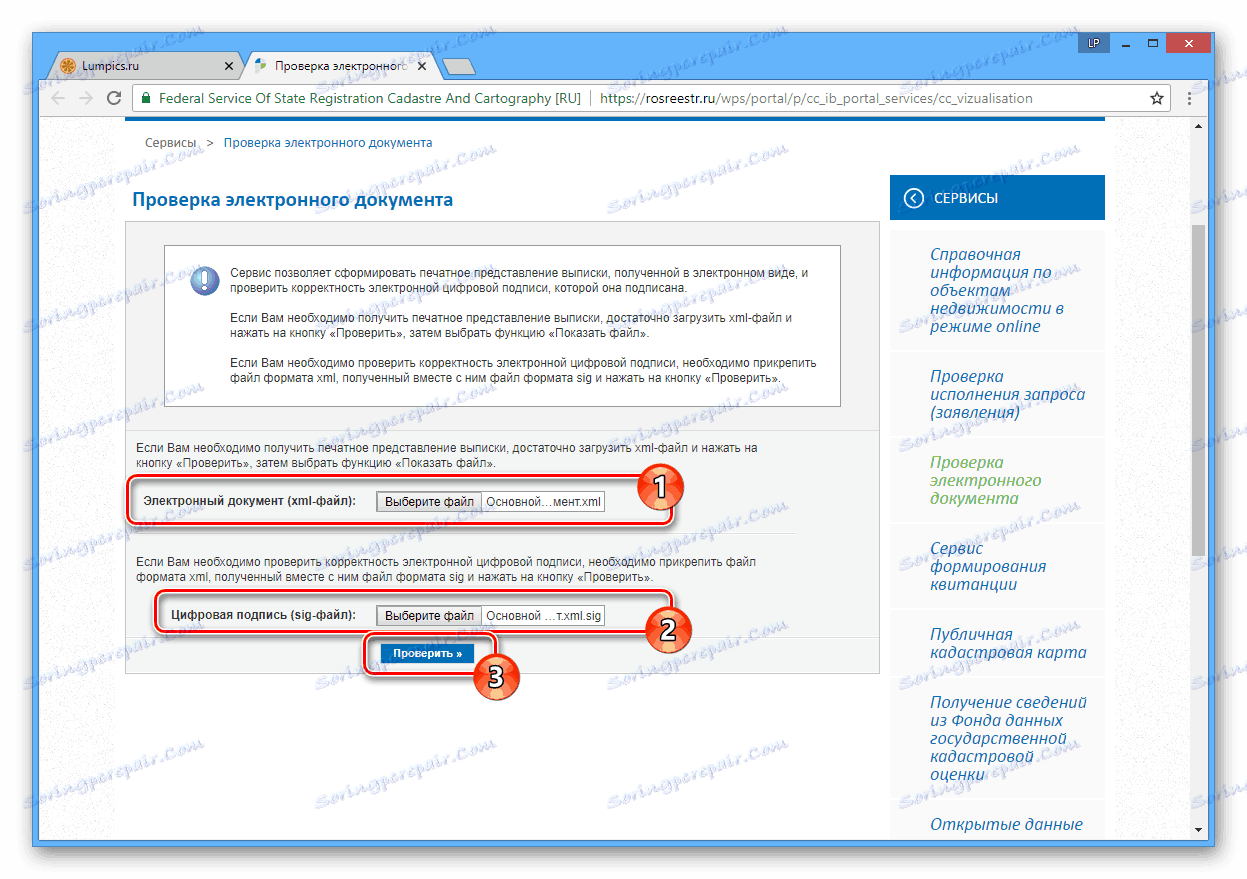افتح ملفات SIG من Rosreestr على الكمبيوتر
تحتوي ملفات SIG Rosreestra على معلومات تؤكد صحة المستند الرئيسي الذي تم الحصول عليه بطريقة أو بأخرى. يمكن فتح هذه الوثائق بعدة طرق ، وسنناقشها فيما بعد.
محتوى
فتح ملفات SIG من Rosreestr
لقد قمنا بالفعل بمراجعة عملية فتح ملفات SIG القياسية في إحدى المقالات على موقعنا. سوف تتعامل الإرشادات التالية حصريًا مع طرق فتح ملفات Rosreestr.
انظر أيضا: فتح ملفات SIG
الطريقة 1: المفكرة
الطريقة الأبسط ، وإن لم تكن فعالة بما فيه الكفاية ، هي استخدام برنامج Windows Notepad القياسي. يمكنك أيضًا استخدام برامج تحرير النصوص الأخرى.
- على لوحة المفاتيح ، اضغط على تركيبة المفاتيح "Win + R" ، والصق الطلب الذي أرسلناه في مربع النص وانقر على زر موافق .
notepad - باستخدام لوحة التحكم العليا ، انتقل إلى قسم "ملف" وحدد "فتح" .
- انتقل إلى موقع ملف SIG Rosreestr ، وحدده وانقر على زر "فتح" . لجعل الملفات مرئية ، في سطر "اسم الملف" ، قم بتغيير قيمة "المستندات النصية" إلى "جميع الملفات" .
- الآن ستكون الوثيقة مفتوحة ، ولكن في معظم الحالات تكون المعلومات في شكل غير قابل للقراءة.
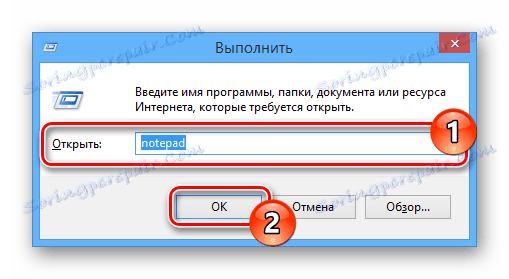
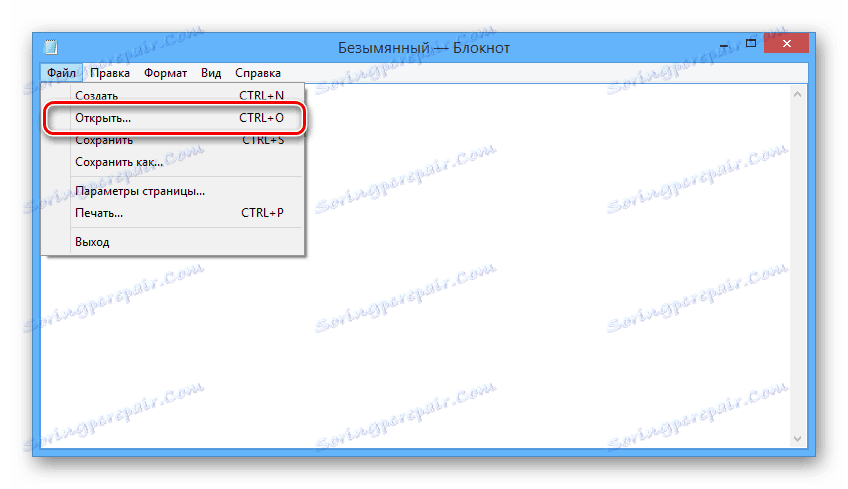
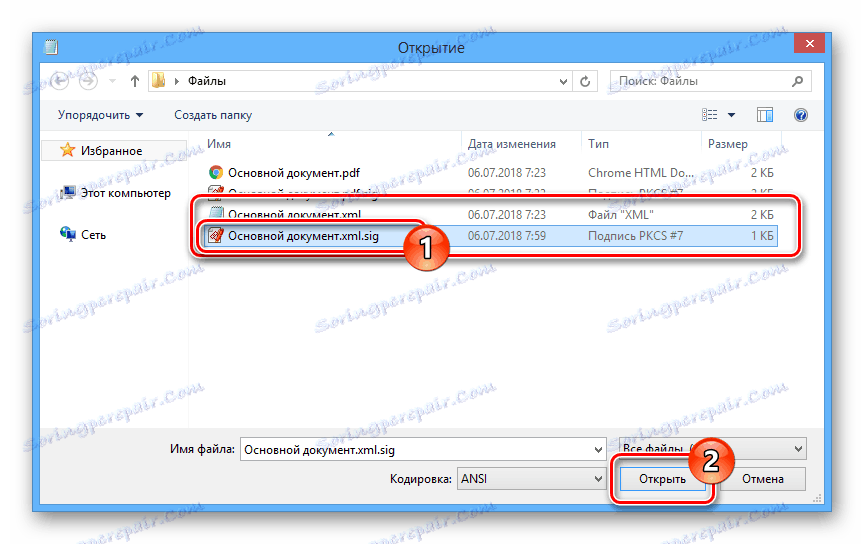
هذه الطريقة لا تسمح فقط بفتح الملفات ، بل أيضًا تحرير المحتوى. ومع ذلك ، بعد هذه الوثيقة لن يتم التعرف عليها من قبل البرامج الخاصة.
الطريقة 2: الخدمة عبر الإنترنت
يمكنك دراسة محتويات وثيقة SIG-Rosreestr باستخدام خدمة خاصة عبر الإنترنت. لاستخدام الخدمة ، لا تحتاج فقط إلى ملف SIG ، ولكن أيضًا مستندًا بامتداد XML.
- افتح صفحة الخدمة على الرابط المقدم من قبلنا.
- في السطر "المستند الإلكتروني" ، حدد الملف بامتداد XML على جهاز الكمبيوتر الخاص بك.
- كرر الخطوات نفسها في كتلة "التوقيع الرقمي" ، واختر وثيقة في شكل SIG.
- استخدم زر "التحقق" لتشغيل أداة التشخيص.
![الانتقال إلى عرض ملف له توقيع رقمي للسجل]()
عند الانتهاء بنجاح من الاختيار ، سوف تتلقى إخطارا.
- انقر الآن على الرابط "إظهار بتنسيق قابل للقراءة البشرية" في كتلة "المستند الإلكتروني" .
- يمكنك طباعة أو حفظ المعلومات من الجدول الذي يفتح على جهاز الكمبيوتر الخاص بك. لا يمكن تغيير البيانات المقدمة.
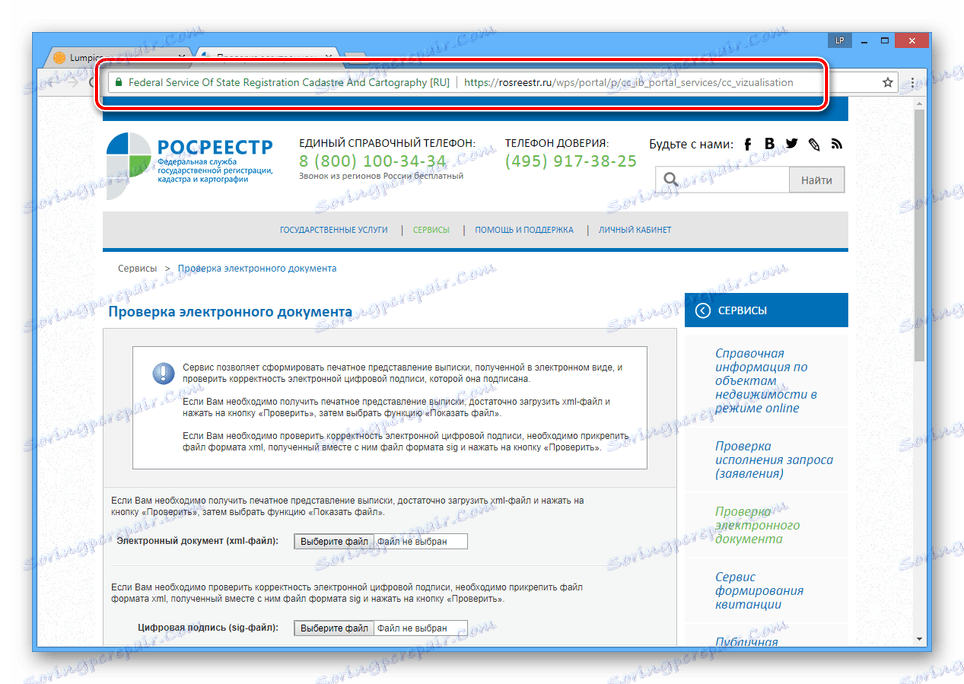
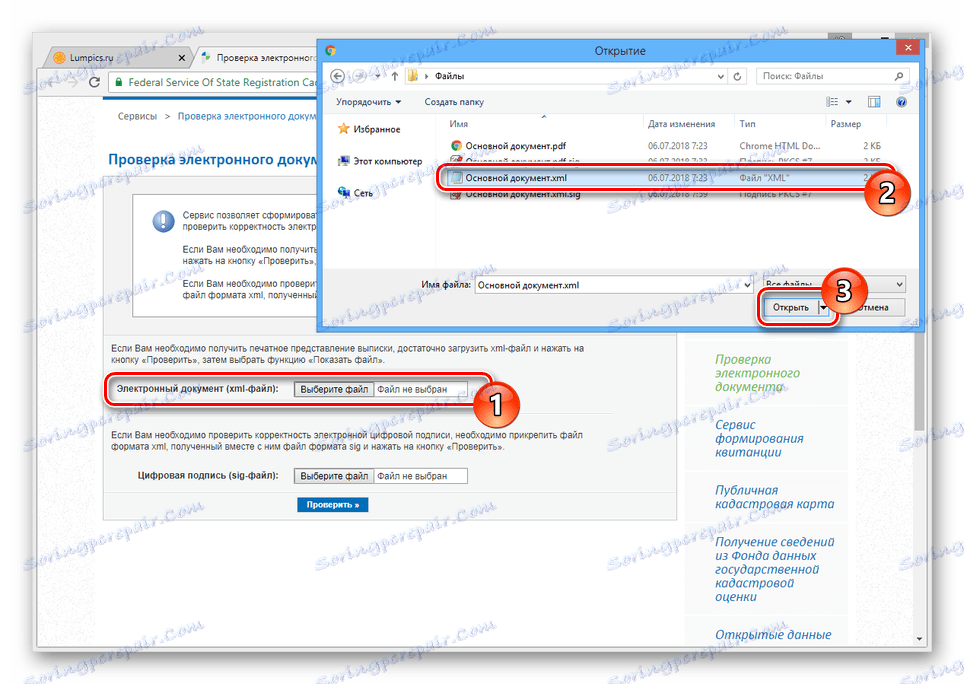
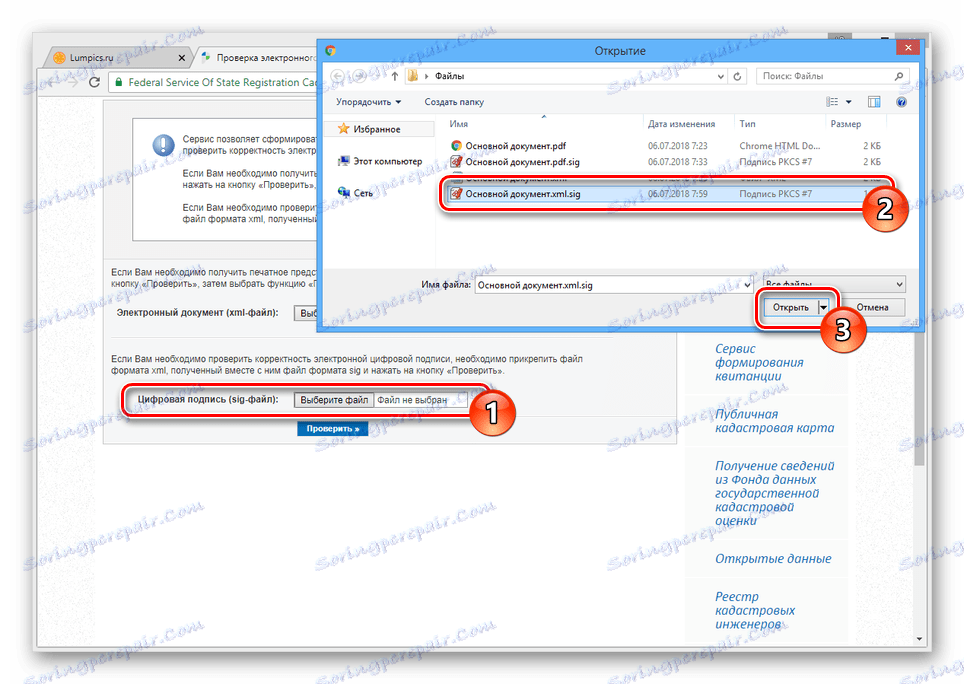
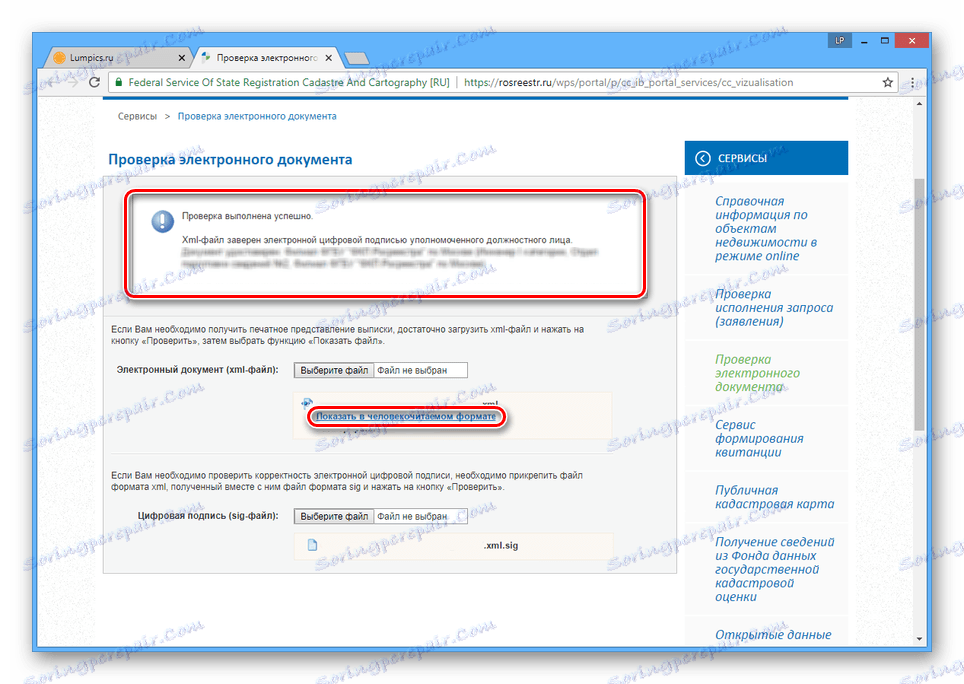
إذا واجهت أي صعوبات أثناء العمل مع هذه الخدمة عبر الإنترنت ، فاتصل بالدعم الفني من المورد للمساعدة.
الطريقة الثالثة: CryptoARM
هذا البرنامج هو الوسيلة الأساسية لفتح ملفات SIG وإنشائها. في نفس الوقت لعرض ملفات Rosreestr سوف تحتاج إلى شراء ترخيص خاص في المتجر على الموقع الرسمي. بشكل عام ، تكون عملية استخدام البرنامج متطابقة تقريبًا لأي ملفات SIG.
انتقل إلى الموقع الرسمي CryptoARM
تدريب
- في صفحة تنزيل برنامج CryptoARM ، ابحث عن كتلة "Distributions" وحدد الخيار الأنسب لك. يتيح لك أحدث إصدار حالي استخدام جميع وظائف البرنامج مجانًا لمدة 14 يومًا.
- افتح الملف الذي تم تنزيله وإكمال التثبيت. إذا كنت غير معتاد على هذا البرنامج ، فمن الأفضل تثبيته تلقائيًا.
- تحقق من التثبيت عن طريق تشغيل البرنامج. إذا لزم الأمر ، يجب إعداده أيضًا قبل العمل اللاحق.
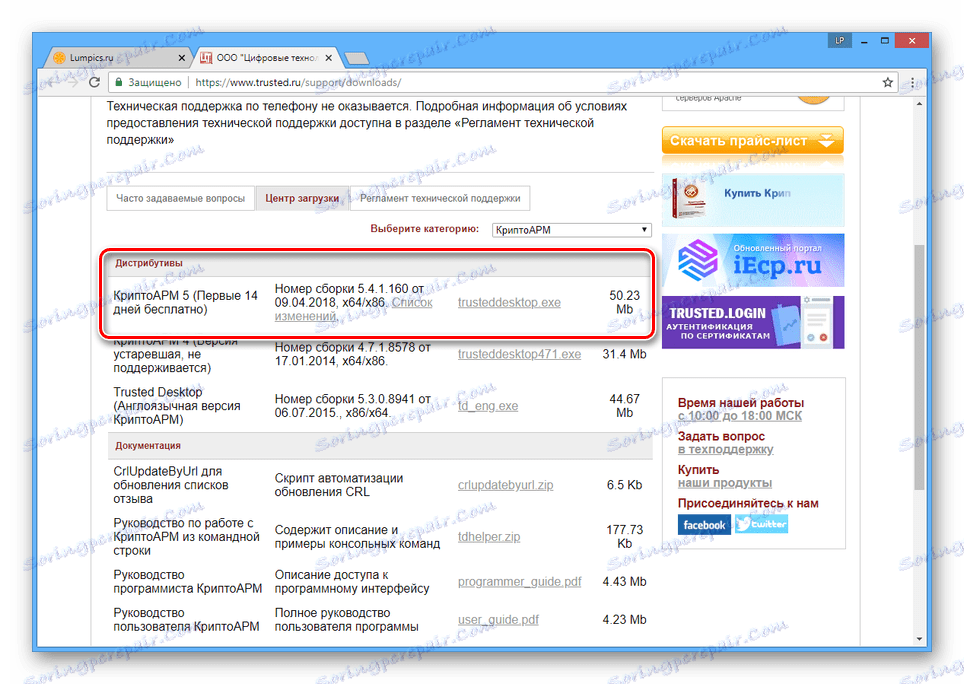

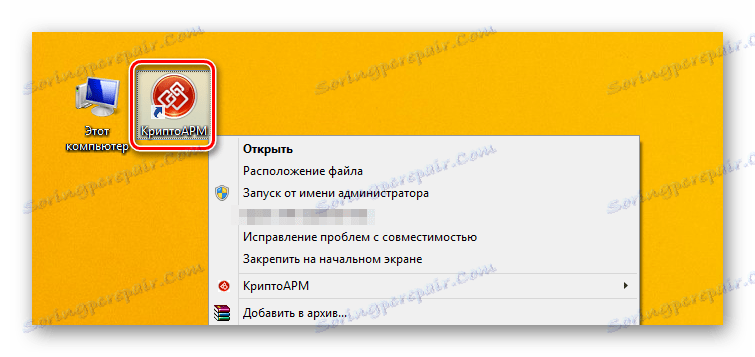
اكتشاف
- على جهاز الكمبيوتر الخاص بك ، انتقل إلى المجلد الذي يحتوي على ملف SIG الذي تحتاج إليه.
- فتحه عن طريق النقر المزدوج على زر الماوس الأيسر أو قائمة السياق.
- ليست هناك حاجة لتغيير أي شيء أثناء المعالجة.
- لتحسين الأمان ، يمكنك تحديد الدليل حيث سيتم وضع ملفات التوقيع الإلكتروني بشكل مؤقت.
- إذا فعلت كل شيء بشكل صحيح ، تفتح نافذة "إدارة البيانات الموقعة" .
- في كتلة "Signature Tree" ، انقر نقرًا مزدوجًا على السطر الذي تريد فتح نافذة به معلومات أكثر اكتمالاً.
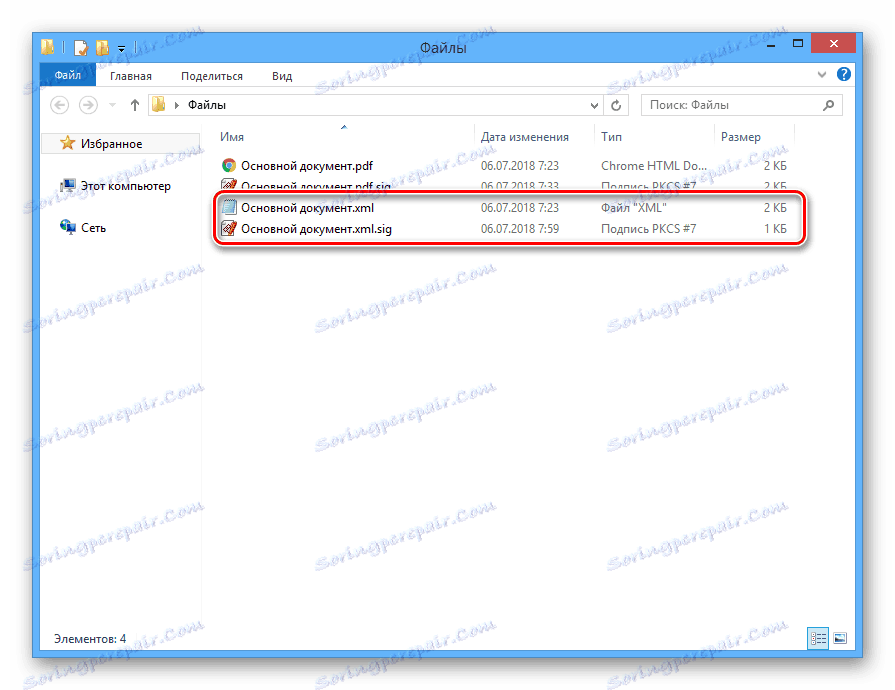
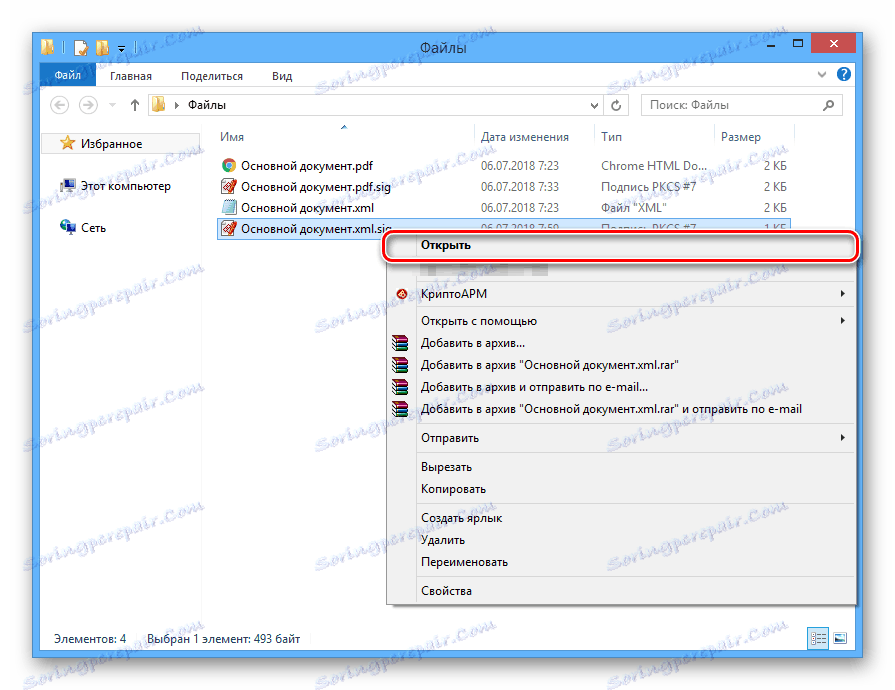
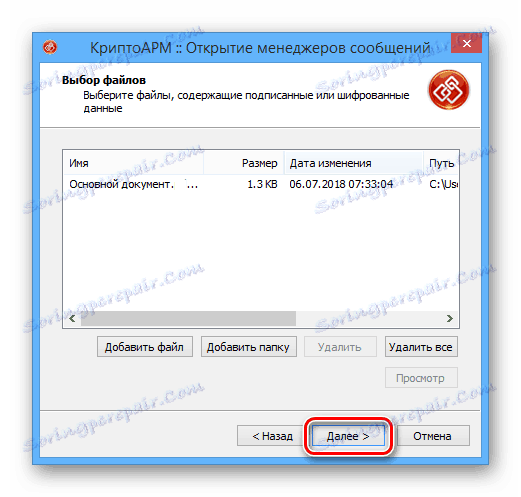

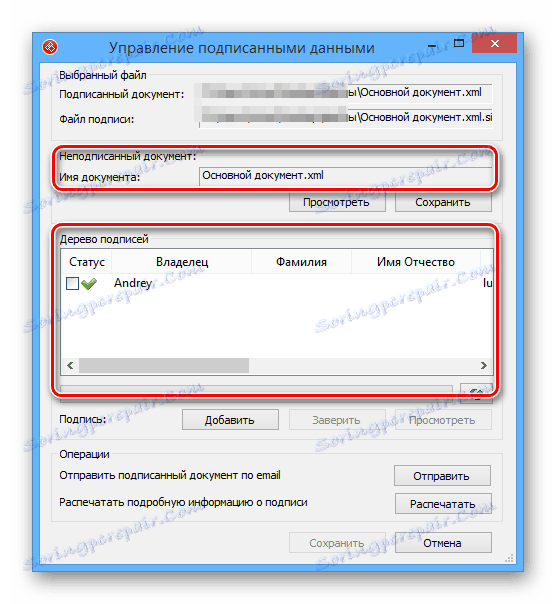
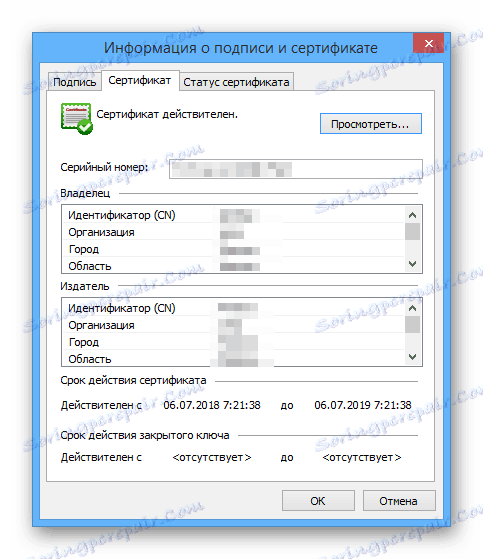
عند استخدام هذا البرنامج ، يمكنك فقط عرض الملفات.
استنتاج
من بين أدوات فتح ملف SIG Rosreestr التي تم أخذها بعين الاعتبار أثناء المقالة ، فإن أكثر البرامج الموصى بها هي برنامج CryptoARM. الطرق الأخرى مناسبة فقط في حالة الضرورة ، على سبيل المثال ، في حالة عدم وجود ترخيص. للتوضيح ، يمكنك الاتصال بنا في التعليقات.